Nach Jahren des Erstellens von WordPress-Websites haben wir gelernt, wie wichtig es ist, eine lokale WordPress-Einrichtung auf Ihrem Computer zu haben.
WordPress auf Ihrem persönlichen Rechner zu haben, ermöglicht es Ihnen, mit neuen Funktionen zu experimentieren, ohne Ihre Live-Website zu gefährden, tief in die WordPress-Entwicklung einzutauchen und sogar ganze Websites zu erstellen, bevor sie live gehen. Es ist wie eine private Sandbox für all Ihre WordPress-Projekte.
Wenn Sie ein Windows-Benutzer sind, gibt es zahlreiche Möglichkeiten, WordPress lokal einzurichten. Wir haben es jedoch auf die zwei einfachsten Methoden eingegrenzt. In dieser Anleitung zeigen wir Ihnen, wie Sie WordPress einfach auf einem Windows-Computer installieren, unabhängig von der verwendeten Version.
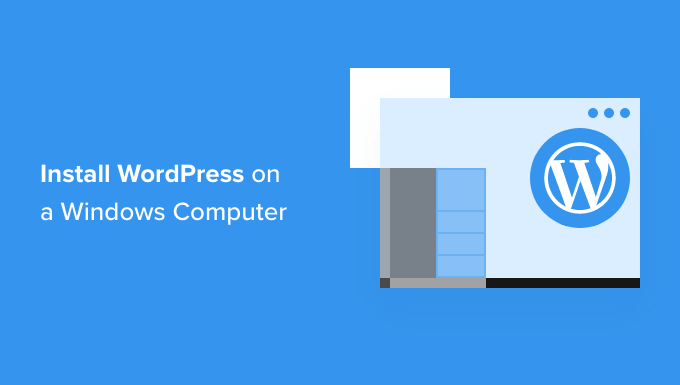
Warum Sie WordPress unter Windows installieren sollten?
Wenn Sie ein Windows-Benutzer sind, bietet die lokale Installation von WordPress auf Ihrem Computer mehrere Vorteile.
Eine lokale WordPress-Installation erstellt eine Testumgebung, die Ihre Live-Website nicht beeinträchtigt. Dieses Setup, oft als lokaler Server oder localhost bezeichnet, ist Ihr persönlicher Spielplatz für WordPress.
WordPress-Entwickler verwenden regelmäßig lokale Installationen für ihre Arbeit. Zum Beispiel können sie diese verwenden, um mit neuen Plugins oder Themes zu experimentieren oder die Website vor dem Update auf den Gutenberg-Block-Editor testen.
Aber es ist nicht nur für Profis. Wenn Sie neu bei WordPress sind, ist eine lokale Einrichtung perfekt zum Lernen. Sie können Funktionen erkunden, Themes und Plugins testen und frei experimentieren, ohne sich Gedanken über das Beschädigen einer Live-Website machen zu müssen.
Es ist wichtig zu beachten, dass nur Sie die Website sehen können, wenn Sie WordPress lokal unter Windows installieren. Wenn Sie eine öffentliche Website erstellen möchten, benötigen Sie einen Domainnamen und Webhosting.
Nun, technisch gesehen können Sie WordPress unter Windows mit XAMPP installieren, und wir haben bereits ein Tutorial dazu geschrieben.
Das gesagt, wir haben 2 noch einfachere Wege als XAMPP gefunden, um eine lokale WordPress-Umgebung einzurichten, was sie großartig für Anfänger oder Benutzer macht, die schnell eine lokale Website erstellen müssen. Sie können auf den Link unten klicken, um zu jeder Methode zu springen, an der Sie interessiert sind:
- Methode 1: WordPress unter Windows mit Studio installieren (schnell und einfach)
- Methode 2: WordPress unter Windows mit Local WP installieren (anpassbarer)
- Alternative: Use WordPress Playground to Test Themes, Plugins, and More
Methode 1: WordPress unter Windows mit Studio installieren (schnell und einfach)
Für die erste Methode verwenden wir Studio. Es ist eine lokale WordPress-Software, die von Automattic entwickelt wurde, dem Unternehmen, das WordPress.com verwaltet und betreibt, einem Website-Builder, der auf der WordPress-Software basiert.
Wir werden diese Methode zuerst besprechen, da sie viel schneller und einfacher zu befolgen ist und sich somit perfekt für absolute Anfänger eignet.
Zuerst müssen Sie die Website Studio by WordPress.com öffnen. Klicken Sie dann auf die Schaltfläche „Download for Windows“.
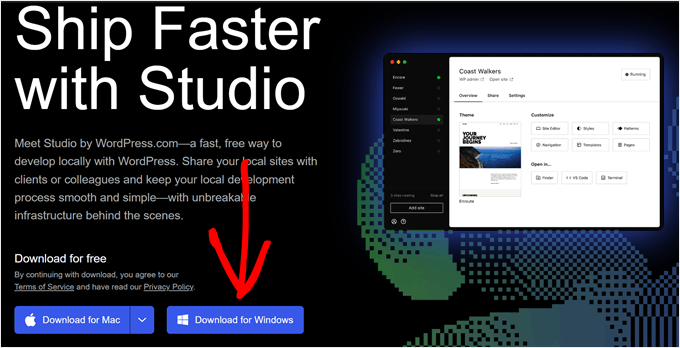
Sobald Sie das getan haben, öffnen Sie einfach die heruntergeladene Datei, um die Installation zu starten.
Ein Popup-Fenster wird nun angezeigt, das Ihnen zeigt, dass die Anwendung installiert wird.
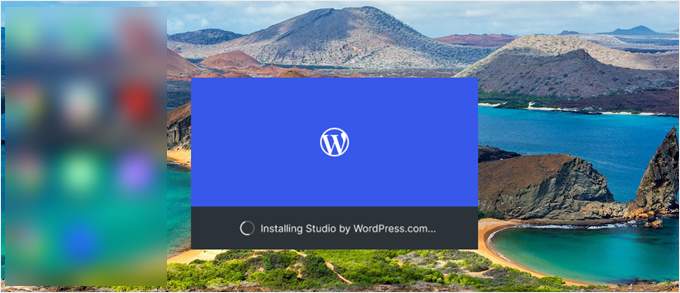
Wenn das erledigt ist, können Sie Ihre erste Website hinzufügen.
Um dies zu tun, geben Sie einfach den Namen Ihrer neuen lokalen WordPress-Website ein und klicken Sie auf „Website hinzufügen“. Sie können die Website beliebig benennen, solange sie Ihnen hilft, sie leicht zu identifizieren.
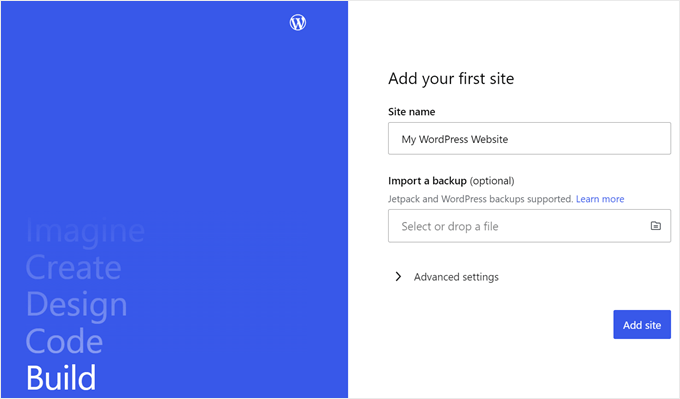
Sie sollten nun das Dashboard Ihrer lokalen WordPress-Site sehen.
Um auf Ihr WordPress-Dashboard zuzugreifen und Ihre Website zu bearbeiten, klicken Sie einfach auf die Schaltfläche „Start“ in der oberen rechten Ecke. Dadurch wird Ihre lokale Website auf Ihrem Computer für Sie zugänglich.
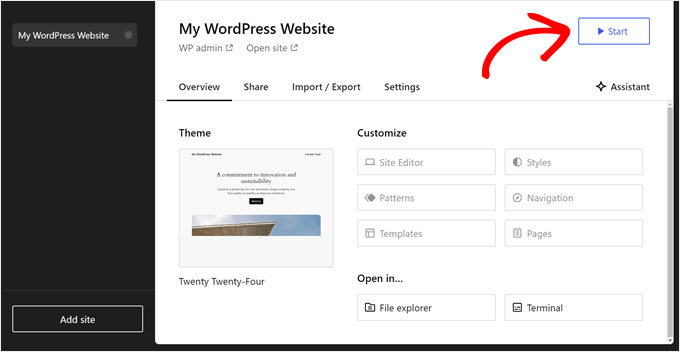
Sobald sich die Schaltfläche „Start“ in „Läuft“ ändert, können Sie oben links auf der Seite auf den Link „WP Admin“ klicken.
Dies bringt Sie zu Ihrer lokalen WordPress-Adminseite.
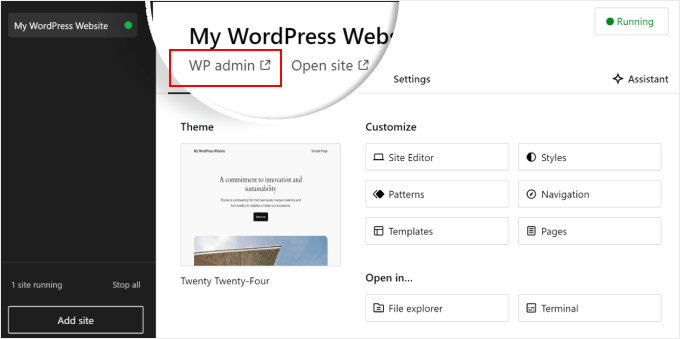
Und das war's so ziemlich mit der Einrichtung. Lassen Sie uns die anderen Einstellungen erkunden, die möglicherweise erforderlich sind, während Sie Ihre lokale Website erstellen.
Wie Sie im Tab „Übersicht“ sehen können, können Sie das Menü des WordPress-Website-Editors direkt vom Studio-Dashboard aus aufrufen. Sie können auch auf „Datei-Explorer“ klicken, um die Ordner und Dateien Ihrer WordPress-Website zu öffnen, und auf „Terminal“ klicken, um Ihre Website mit WP-CLI zu verwalten.
Wenn Sie zum Tab „Teilen“ wechseln, können Sie sich in Ihr WordPress.com-Konto einloggen, Ihre lokale Website klonen und sie auf die Server von WordPress.com hochladen. Dies macht die geklonte Website vorübergehend online, was nützlich ist, um Demo-Websites mit Ihren Kunden oder Teammitgliedern zu teilen.
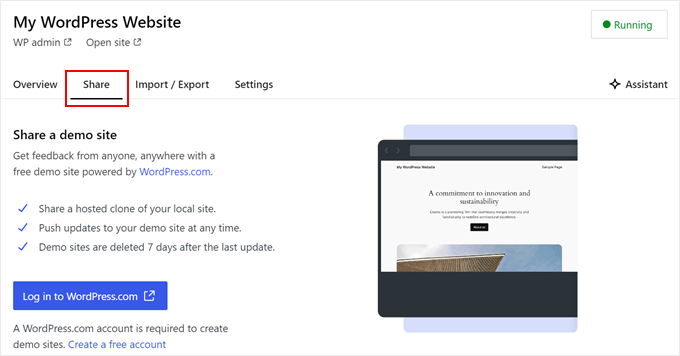
Manchmal möchten Sie sich direkt über Ihren Browser bei Ihrer lokalen Website anmelden, anstatt Studio zu verwenden. In diesem Fall müssen Sie Ihre wp-admin-Zugangsdaten kennen.
Um sie zu finden, können Sie zum Tab 'Einstellungen' wechseln und dort Ihren WordPress-Admin-Benutzernamen, Ihr Passwort und Ihre Login-URL finden.
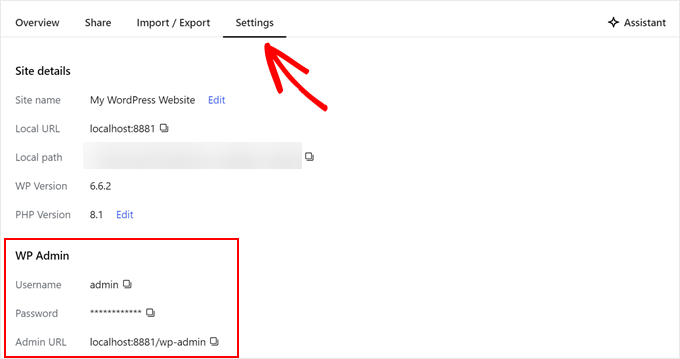
Eine weitere nette Funktion von Studio ist sein integrierter KI-Chatbot, mit dem Sie kommunizieren können, indem Sie auf die Schaltfläche „Assistent“ klicken.
Hier können Sie Studio um Hilfe bei Aufgaben bitten, wie z. B. die gleichzeitige Aktualisierung aller Ihrer Plugins, die Aktualisierung Ihrer Kern-WordPress-Version oder die Erstellung von Code für einen benutzerdefinierten Block.
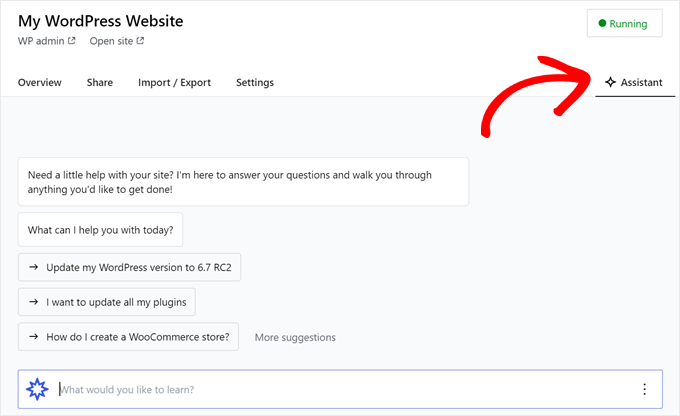
Wenn Sie mit der Arbeit an Ihrer lokalen Website fertig sind, fahren Sie einfach mit der Maus über die Schaltfläche „Running“ oben rechts, bis sie „Stop“ anzeigt.
Klicken Sie dann auf die Schaltfläche, um die Website zu stoppen.
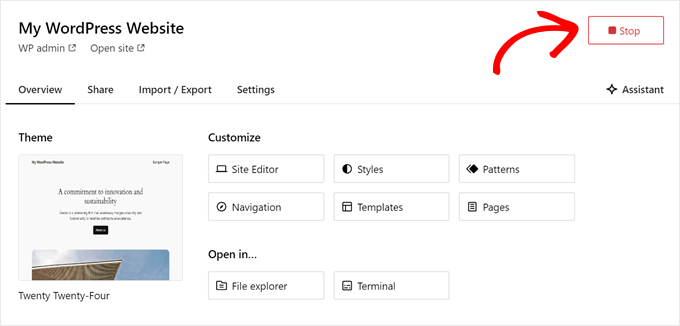
Ein Nachteil von Studio ist, dass Sie die WordPress-Umgebung nicht nach Ihren Wünschen konfigurieren können. Das bedeutet, dass Sie die PHP-Version, den Webserver und die Datenbank verwenden müssen, die für Sie vorab ausgewählt wurden.
Dies kann ein Nachteil sein, wenn Sie Ihre Website oder Ihr Plugin mit spezifischen Serverkonfigurationen testen müssen.
Wenn Sie mehr Kontrolle über Ihre lokale WordPress-Umgebung benötigen oder Ihr lokales Setup mit einer bestimmten Live-Serverkonfiguration abgleichen müssen, können Sie die nächste Methode mit Local WP ausprobieren.
Methode 2: WordPress unter Windows mit Local WP installieren (anpassbarer)
Zuerst müssen Sie die Local WP-Software auf Ihrem Windows-Computer herunterladen und installieren. Gehen Sie einfach auf die Local WP-Website und klicken Sie auf die Schaltfläche „Kostenlos herunterladen“.
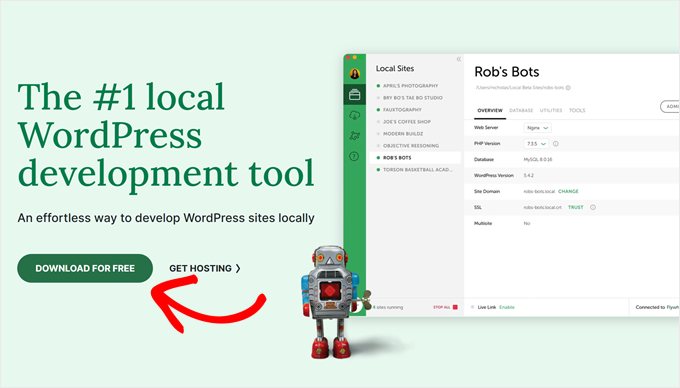
Danach erscheint ein Popup-Fenster, in dem Sie Ihre Plattform auswählen müssen. Wählen Sie im Dropdown-Menü 'Windows'.
Als Nächstes können Sie Ihre Daten wie Vor- und Nachname, geschäftliche E-Mail-Adresse und Telefonnummer eingeben, um die Software herunterzuladen.
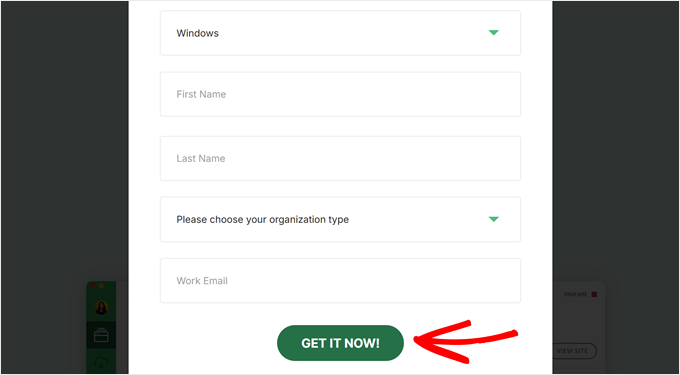
Nach Eingabe der Details klicken Sie einfach auf die Schaltfläche „Jetzt erhalten“.
Danach wird die Software automatisch auf Ihren Computer heruntergeladen. Alternativ können Sie auf den Link 'Hier klicken' klicken, um den Download zu starten.
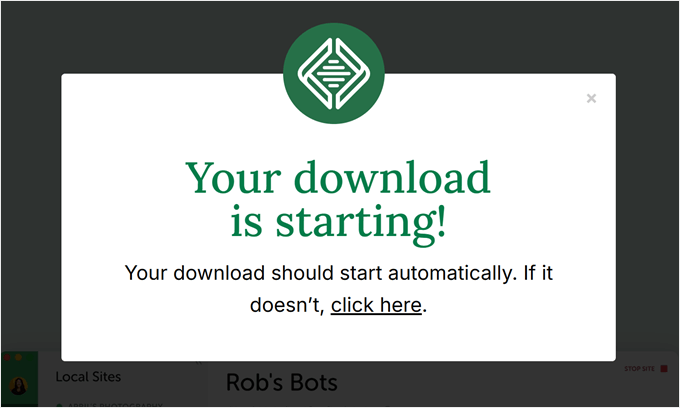
Sobald die Datei heruntergeladen ist, starten Sie den Einrichtungsassistenten.
Nun müssen Sie auswählen, ob Sie die Software für alle Benutzer oder nur für sich selbst installieren möchten.
Sobald Sie eine Option ausgewählt haben, klicken Sie auf die Schaltfläche „Weiter“.
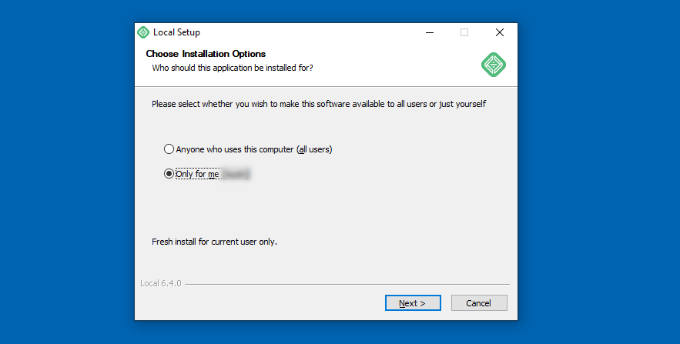
Im nächsten Schritt können Sie den „Zielordner“ auswählen, in dem die Software installiert wird.
Klicken Sie einfach auf die Schaltfläche „Durchsuchen“, um den Pfad festzulegen, und klicken Sie dann auf die Schaltfläche „Installieren“.
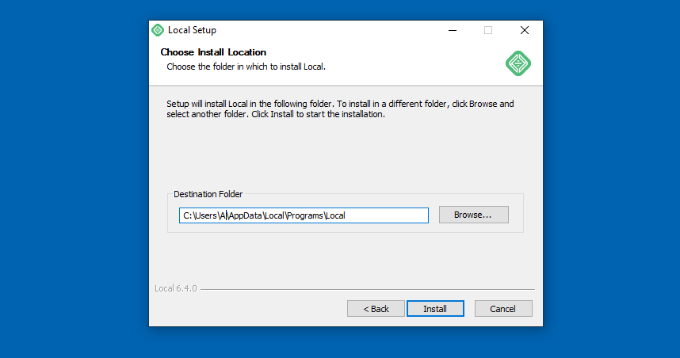
Die Local WP-Software wird nun auf Ihrem Windows-Computer installiert.
Sobald dies geschehen ist, können Sie das Kontrollkästchen „Lokal ausführen“ aktivieren und im Einrichtungsassistenten auf die Schaltfläche „Fertig stellen“ klicken.
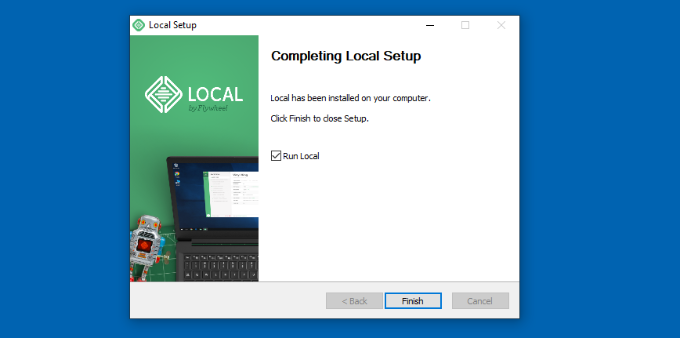
Die Software wird nun auf Ihrem Windows-Gerät gestartet.
Der nächste Schritt ist das Hinzufügen einer neuen lokalen Website. Klicken Sie dazu einfach auf das Pluszeichen '+' unten.
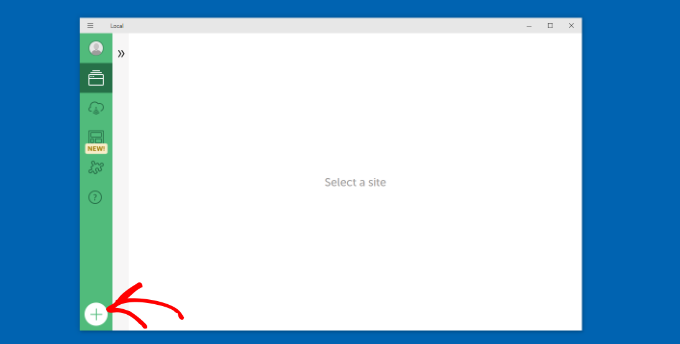
Danach können Sie eine Website in der Local-Software erstellen.
Wählen Sie die Option „Neue Website erstellen“ und klicken Sie auf die Schaltfläche „Weiter“. Es gibt auch Optionen, die Website aus einer Vorlage oder einer vorhandenen Website-Datei zu erstellen, aber wir wählen die erste Option zur Demonstration.
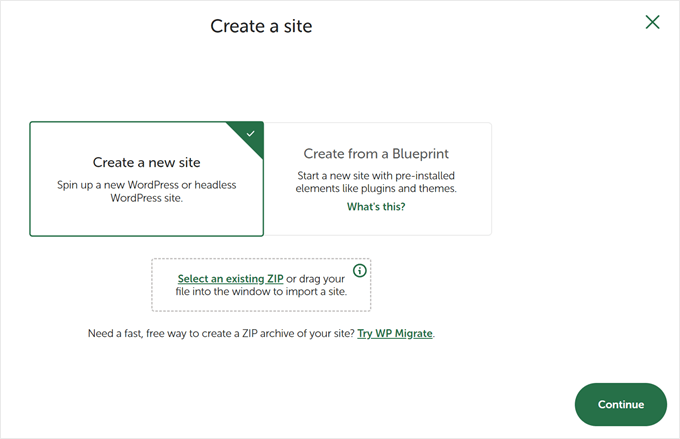
Als Nächstes können Sie einen Namen für Ihre lokale Website eingeben, z. B. 'Meine WordPress-Website'.
Es gibt auch erweiterte Optionen, bei denen Sie die Domain und den Pfad der lokalen Website eingeben können. Standardmäßig verwendet die Domain den Titel Ihrer Website, aber mit Bindestrichen getrennt.
Wenn Sie fertig sind, klicken Sie einfach auf die Schaltfläche „Weiter“.
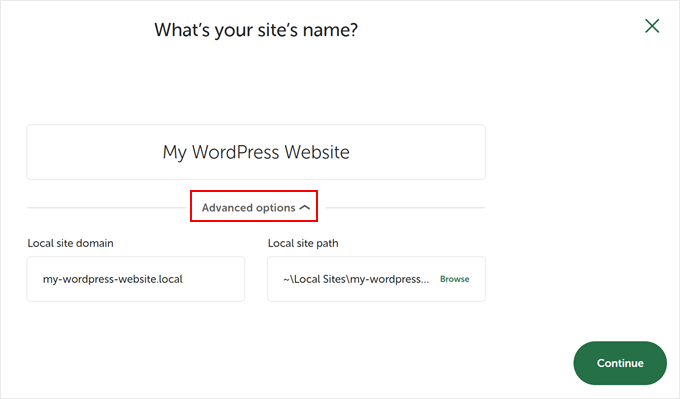
Danach müssen Sie eine Umgebung für Ihre lokale Website auswählen.
Sie können die 'Bevorzugte' Umgebung verwenden, in der die Software automatisch die PHP-Version, den Webserver und die MySQL-Version auswählt. Alternativ können Sie auch 'Benutzerdefiniert' wählen und die Umgebungsdetails eingeben.
Local WP bietet die neuesten PHP-Versionen. Als Webserver können Sie zwischen Nginx oder Apache wählen. Sie können auch zwischen MySQL oder MariaDB für die Datenbanken wählen.
Beachten Sie, dass einige PHP-, Webserver- und Datenbankversionen das Herunterladen einiger Abhängigkeiten erfordern, damit sie ordnungsgemäß funktionieren.
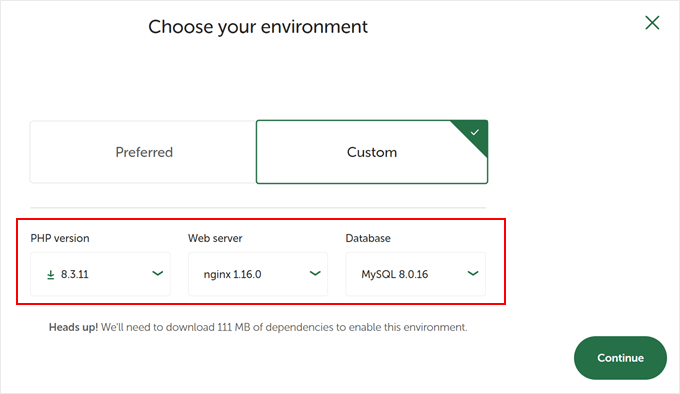
Als Nächstes können Sie einen WordPress-Benutzernamen und ein Passwort für Ihre lokale Website eingeben. Außerdem gibt es eine Option, eine WordPress-E-Mail-Adresse auszuwählen, an die Sie alle E-Mail-Benachrichtigungen erhalten.
Abgesehen davon gibt es eine erweiterte Option, bei der die Software fragt, ob Sie ein WordPress Multisite-Netzwerk haben. Wenn nicht, klicken Sie einfach auf „Nein“.
Nachdem Sie diese Details eingegeben haben, klicken Sie einfach auf die Schaltfläche "Site hinzufügen".
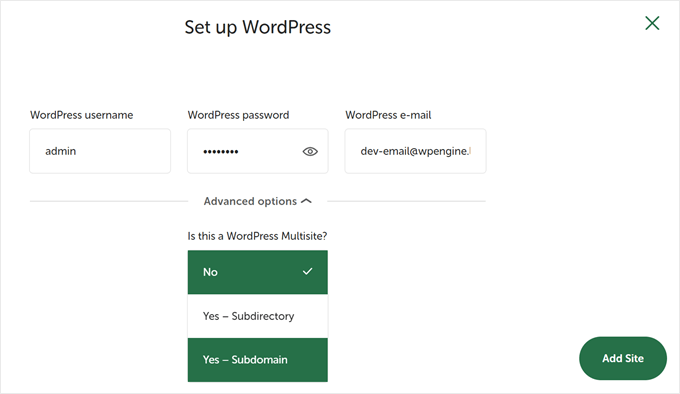
Die Software installiert nun WordPress und richtet Ihre Website ein.
Um die lokale Website zu starten, klicken Sie auf die Schaltfläche 'Site starten' in der oberen rechten Ecke.
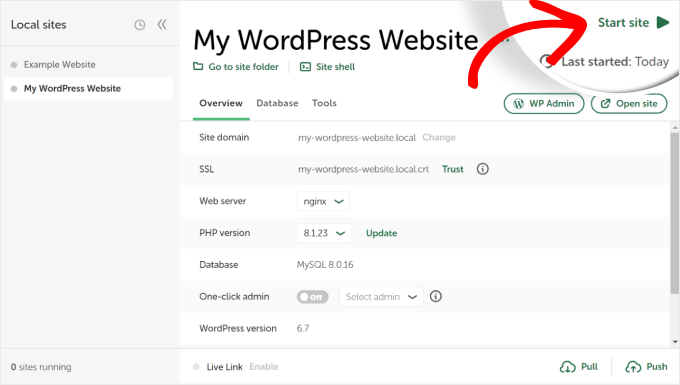
Klicken Sie dann auf die Schaltfläche „WP Admin“, und Sie sehen die WordPress-Admin-Anmeldeseite.
Geben Sie einfach den Benutzernamen und das Passwort ein, die Sie zuvor beim Einrichten der lokalen Website eingegeben haben, und klicken Sie dann auf die Schaltfläche „Anmelden“.

Sie können Ihre lokale Website jetzt auf Ihrem Windows-Computer bearbeiten.
Wenn Sie fertig sind, vergessen Sie nicht, die Website über die Local WP-Software zu stoppen, indem Sie auf die Schaltfläche „Site stoppen“ klicken.
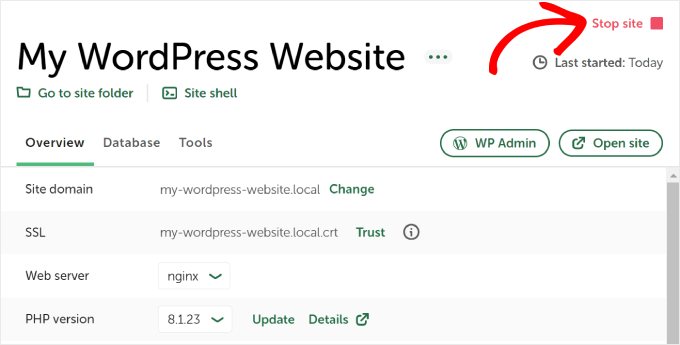
Profi-Tipp: Wenn Sie den Anmeldevorgang überspringen möchten, können Sie in Local WP eine Ein-Klick-Admin-Anmeldung aktivieren.
Um dies zu tun, gehen Sie einfach zurück zum Local WP-Dashboard und schalten Sie den Schalter „One-click admin“ um, bis er „On“ anzeigt. Wählen Sie dann im Dropdown-Menü den Admin-Benutzer aus, der diese Ein-Klick-Anmeldefunktion nutzen kann.
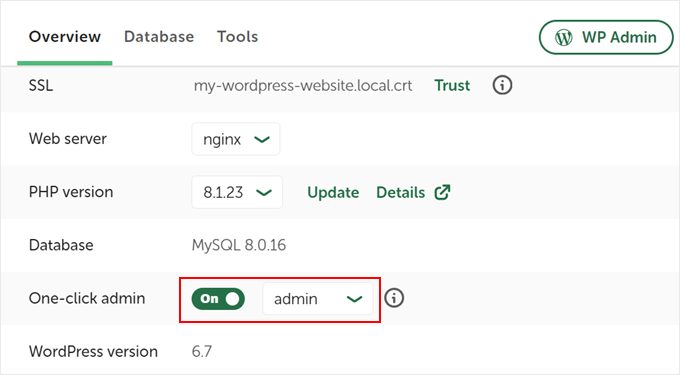
Alternative: WordPress Playground zum Testen von Themes, Plugins und mehr verwenden
WordPress Playground ist ein innovatives Tool, mit dem Sie mit WordPress direkt in Ihrem Webbrowser experimentieren können. Es ist eine virtuelle Sandbox, in der Sie neue WordPress-Themes, Plugins und Funktionen ausprobieren können, ohne eine echte Website zu beeinträchtigen.
WordPress Playground unterscheidet sich in mehreren wichtigen Punkten von einer lokalen WordPress-Umgebung.
Erstens erfordert es keine Installation auf Ihrem Computer und wird nach jeder Verwendung zurückgesetzt, im Gegensatz zu permanenten lokalen Setups. Sie können von jedem Gerät mit einem Browser darauf zugreifen, während lokale Installationen an einen Computer gebunden sind.
Während WordPress Playground ideal für schnelle Tests und zum Lernen ist, bietet eine lokale WordPress-Umgebung auf Ihrem Windows-Computer mehr Flexibilität für langfristige Entwicklungsprojekte.
Für eine detaillierte Anleitung lesen Sie unseren Leitfaden unter wie Sie WordPress Playground in Ihrem Browser verwenden.
Ich habe WordPress auf meinem Windows-Computer installiert, was nun?
Jetzt, da Sie WordPress auf Ihrem Computer haben, können Sie Folgendes tun:
- Lernen Sie grundlegende WordPress-Tipps und Tricks, um Ihre Website besser zu nutzen.
- Probieren Sie verschiedene WordPress-Themes aus, um zu sehen, wie Ihre Website aussehen kann.
- Installieren und testen Sie unverzichtbare WordPress-Plugins, um Ihrer Website neue Funktionen hinzuzufügen.
- Erfahren Sie, wie Sie häufige WordPress-Fehler selbst beheben können.
- Probieren Sie verschiedene Drag-and-Drop-Seitenersteller aus, um Ihre Website gut aussehen zu lassen.
- Erfahren Sie, wie Sie das WordPress-Admin-Passwort auf dem Localhost zurücksetzen, um wieder Zugriff auf Ihre Website zu erhalten.
- Automatisierte Workflows einrichten, um die Verwaltung Ihrer Website zu erleichtern.
- Erfahren Sie mehr über WordPress-Sicherheit, um Ihre Website vor Hackern zu schützen.
- Verschieben Sie Ihre lokale WordPress-Site auf einen Live-Server, wenn Sie bereit sind, sie mit allen zu teilen.
Wir hoffen, dieser Artikel hat Ihnen geholfen zu lernen, wie Sie WordPress lokal auf einem Windows-Computer installieren. Möglicherweise möchten Sie auch unseren Artikel über die Installation von WordPress lokal auf einem Mac-Computer und unseren ultimativen Leitfaden zur Erstellung einer WordPress-Staging-Site sehen.
Wenn Ihnen dieser Artikel gefallen hat, abonnieren Sie bitte unseren YouTube-Kanal für WordPress-Video-Tutorials. Sie finden uns auch auf Twitter und Facebook.





Olaf
Ich habe XAMPP sowohl für Windows als auch für Linux (Ubuntu) verwendet. Aber Ihre Local WP-Software hat meine Aufmerksamkeit erregt. Ich probiere gerne neue Dinge aus, also werde ich es auf jeden Fall ausprobieren, sobald ich kann, und vergleichen, ob XAMPP oder Local WP für mich besser funktioniert. Was großartig ist, ist, dass Local WP auch einen Installer für Linux, speziell für Ubuntu, hat. So kann ich es auf beiden Plattformen ausprobieren.
Moinuddin Waheed
Dies ist die beste Methode für jeden, der einfach lernen und sich die Hände schmutzig machen möchte, bevor er sein großes Debüt in der WordPress-Branche gibt.
Ich habe beide Methoden, Local by Flywheel und Wampserver, für die lokale Installation von WordPress verwendet.
Ich habe auch den XAMPP-Server für die WordPress-Installation verwendet und mit vielen Themes und Plugins experimentiert.
Konrad
Everything went smoothly, no issues with installation, thanks to the simple yet effective guide. Much appreciated!
WPBeginner Support
Glad to hear it worked for you
Admin
saajina
Hi. i am new to WordPress and i am trying to install WampServer. i downloaded WampServer from the link you mentioned above. and i tried to install after download , i choose english language after that i accepted the agreement. after that when i click on the next button to install a pop come by saying this installation can only work if the above vc++ package is installed ……. and please cancel the installation . i don’t know what to do next. please help me
WPBeginner Support
Es würde davon abhängen, welches VC++-Paket fehlt, aber Sie sollten auf die Microsoft-Website gehen und nach der Visual C++-Bibliothek suchen, die WAMP herunterladen und installieren muss.
Admin
Jiří Vaněk
Vielen Dank für die Anleitung. Normalerweise habe ich WordPress zum Beispiel immer auf Diensten wie instawp.com getestet oder alles selbst in einem Virtualisierungstool unter einer Linux-Distribution eingerichtet. Das sieht ziemlich einfach aus.
WPBeginner Support
Glad you found this a helpful option
Admin
sieutonghop
Sind die Daten der Local WP-Website garantiert?
WPBeginner Support
Ich glaube nicht, dass ich verstehe, was Sie fragen. Die Dateien und Ihre Inhalte werden auf Ihrem Computer gespeichert.
Admin
kiemtienspeed
Wenn Sie Local WP verwenden, wo werden die Website-Daten gespeichert? Können Sie das klarer erklären?
WPBeginner Support
The data would be stored in the database and the files would be saved in the site’s folder.
Admin
Jiří Vaněk
Es ist praktisch dasselbe wie bei WordPress auf Shared Hosting. Die Datenbank kann dann über PHPMyAdmin exportiert werden, und Daten über einen FTP-Client (FTP-Daten werden lokal auf dem Computer in einem Ordner gespeichert). Alternativ kann ein Migration-Plugin verwendet werden, genau wie auf dem Server.
Koweh
Hallo, gibt es ein Video, das die oben genannten Schritte zur Installation von WordPress unter Windows mit WampServer erklärt?
WPBeginner Support
Im Moment nicht, aber wir werden das für zukünftige Videos berücksichtigen!
Admin
M Sohail
Dieser Artikel ist sehr hilfreich für mich.
Danke an das gesamte Team
WPBeginner Support
Schön zu hören, dass unser Beitrag hilfreich war!
Admin
Danielle
Hallo, sehr hilfreicher Artikel. Wie würden Sie das für eine bestehende WordPress-Seite machen? (Ich hoste bei Hostinger und habe WordPress für den Aufbau meiner Seite ausgewählt). Ich habe bereits einen Domainnamen und ein Login für WordPress.
WPBeginner Support
Um eine aktuell aktive Website auf eine lokal installierte WordPress-Website zu verschieben, sollten Sie sich unseren Leitfaden unten ansehen!
https://www.wpbeginner.com/wp-tutorials/how-to-move-live-wordpress-site-to-local-server/
Admin
Joseph Lewinski
Fantastischer Installationsleitfaden. Ich habe WAMP Server einfach und problemlos installiert. Es gab nur einen sehr kleinen "Schluckauf" in Ihren Anweisungen, der aber leicht zu beheben war. Wenn die Anweisungen die Installation von WordPress selbst erklären, heißt es: "Fügen Sie den Ordner 'wordpress' in den Ordner C:\wamp64\www ein.", aber das BILD zeigt, wie Sie ihn in den Ordner C:\wamp64 einfügen. Wie gesagt, leicht genug zu verstehen (ich habe Ihre WORTE verwendet, NICHT das BILD).
DANKE dafür! Ich abonniere JETZT!
WPBeginner Support
Wir freuen uns, dass unser Leitfaden hilfreich war, und danken Ihnen, dass Sie darauf hingewiesen haben!
Admin
Duncan Philps-Tate
Hallo nützlicher Artikel. Das Einzige, was ich nicht sehe, ist etwas darüber, wann man Local WP und wann man WAMP verwenden sollte. Jetzt habe ich die Wahl und weiß nicht, was für mich besser ist.
Local WP klingt einfacher und mit weniger Aufwand – aber der Test sagt nicht, ob es auch Apache, PHP, MySQL installiert (was der WAMP-Text sagt).
Auf der anderen Seite klingt WAMP, als ob man mehr tun muss, um es zum Laufen zu bringen (vergleichen Sie einfach die Anzahl der Absätze, die es benötigt), aber abgesehen davon (möglicherweise) eine Wahl über Apache, PHP, MySQL zu haben, was gibt es Ihnen, was Local WP nicht hat?
Ich hoffe, Sie können diese Frage leicht beantworten.
WPBeginner Support
WAMP gibt es schon länger und war unsere ursprüngliche Empfehlung. Local WP wurde entwickelt, um es für Anfänger einfacher zu machen, und beide installieren, was zur Ausführung einer WordPress-Website auf Ihrem Computer benötigt wird.
Admin
Duncan Philps-Tate
Danke – nützlich
Seyi
Danke dafür… wirklich hilfreich
WPBeginner Support
Schön, dass unser Artikel hilfreich war!
Admin
Kylie
I have installed wampserver and have a green light. When I right click I can not find any button called phpadmin. And when I type localhost/phpadmin in my browser I am getting this message.
The requested URL was not found on this server.
Apache/2.4.51 (Win64) PHP/7.4.26 Server auf localhost Port 80
WPBeginner Support
Sie sollten mit der linken Maustaste auf das WAMP-Symbol für phpmyadmin klicken. Wenn Sie diesen Weg gehen, sollte angezeigt werden, auf welche URL Sie eingestellt sind, falls sie nicht richtig unter localhost eingestellt ist.
Admin
Layla
Ich habe das getan und auf einem PC mit der Arbeit begonnen, aber dieser muss jetzt zur Reparatur und wird eine Weile weg sein. Wenn ich dies auf einem zweiten PC installieren möchte, welche Dateien muss ich übertragen, damit ich auf dem anderen PC an derselben Website weiterarbeiten kann? Ich fühle mich hier ein wenig dumm, dass ich es nicht selbst herausfinden kann.
WPBeginner Support
Wir empfehlen Ihnen, unseren Leitfaden unten zum Übertragen Ihrer Website auf einen anderen Computer zu befolgen, um weiter daran zu arbeiten. Obwohl der Artikel für Live-Websites ist, sollte die Methode auch für Ihre lokale Installation funktionieren.
https://www.wpbeginner.com/wp-tutorials/how-to-move-live-wordpress-site-to-local-server/
Admin
Layla
Vielen Dank! Das hat perfekt funktioniert und war so einfach!
WPBeginner Support
Gerne geschehen!
Renata
I installed Wamp Server and C++ Redistributable 2012, 2013 and 2015 but when I try to open it it opens 4 black windows and then it shuts down. What should I do
WPBeginner Support
Sie sollten unten rechts bei Ihren ausgeblendeten Symbolen nachsehen. WAMP zeigt standardmäßig kein Fenster an, fügt aber dort ein Symbol für Ihre Optionen mit WAMP hinzu.
Admin
Hosea
Geradliniger und prägnanter Leitfaden. Habe ihn befolgt und genau das erreicht, was ich wollte. Toller und hilfreicher Beitrag.
WPBeginner Support
Glad you found our guide helpful
Admin
Ibrahim Yusuff
Danke für diesen unschätzbaren Leitfaden. Das Problem, das ich habe, betrifft den WAMP-Download. Die Sprache ist Französisch und jedes Mal, wenn ich versuche, sie zu ändern, springt sie zurück auf Französisch, was ich nicht verstehe. Ich habe alle notwendigen Informationen eingegeben, aber wenn ich auf Download klicke, wechselt es zurück auf Französisch. Bitte helfen Sie mir dabei.
WPBeginner Support
They currently have a popup that is French when selecting the file to download but at the end of the first paragraph you should see a link to download directly without having to deal with the popup
Admin
prilla kobugabe
Hallo, ich brauche Hilfe. Wenn ich localhost/mysite/ in meinen Webbrowser eingebe, reagiert er negativ und sagt:
"Die angeforderte URL wurde auf diesem Server nicht gefunden.
Apache/2.4.41 (Win64) PHP/7.3.12 Server auf localhost Port 80"
WPBeginner Support
Wenn Sie Ihren Computer seit der Installation von WAMP neu gestartet haben, sollten Sie sicherstellen, dass WAMP läuft, da dies die häufigste Ursache für diesen spezifischen Fehler ist.
Admin
Ronnie Ferrer
Ihr seid Legenden, Leute! Danke.
Francis Guchie
Vielen Dank für diesen sehr schönen Artikel für Anfänger
prakoo
api-ms-win-crt-string-l1-1-0.dll fehlt auf Ihrem Computer, zeigt es eine Fehlermeldung?
WPBeginner Support
Sie sollten sicherstellen, dass Sie Visual C++ Pro installieren, um die häufigste Lösung für diesen Fehler zu erhalten.
Admin
Melissa
Hallo – ich habe WAMP lokal auf meiner Windows 10-Maschine installiert, auf der PHP-Version 7.3.12 läuft. Ich möchte auf PHP 7.4 upgraden – muss ich WAMP neu installieren oder kann ich PHP separat aktualisieren?
WPBeginner Support
Sie müssten auf das WAMP-Symbol klicken und unter PHP, Version nachsehen. Je nachdem, wann Sie WAMP installiert haben, sollte die Option zum Ändern der Version durch Klicken auf die gewünschte Version vorhanden sein.
Admin
melissa
Danke – das war perfekter Rat!
Holly
Danke für diesen Artikel! Er ist der beste und geradlinigste, den ich bisher gefunden habe, sehr hilfreich und detailliert. Machen Sie weiter so! Als Anfänger schätze ich das sehr.
WPBeginner Support
Glad you found our guide helpful
Admin
Jules Ivan
Das ist großartig! Vielen Dank, dass Sie diesen Artikel erstellt haben!
WPBeginner Support
Glad you found our guide helpful
Admin
Ben
Während der Installation erhalte ich eine Systemmeldung, die besagt: „Die Codeausführung kann nicht fortgesetzt werden, da MSVCR120.dll nicht gefunden wurde. Die Neuinstallation des Programms behebt dieses Problem.“
Wie kann ich das bitte machen?
WPBeginner Support
You need to install Visual C++ Redistributable that we link to in the article
Admin
Diya
Ich habe WordPress in Wamp installiert und meine erste Website fertiggestellt. Ich habe jetzt ein neues Projekt. Wie soll ich also für die zweite Website beginnen? Soll ich WordPress erneut in einem zweiten Ordner namens „mysite2“ installieren?
WPBeginner Support
Das können Sie sicherlich für die gängigste Methode zur Erstellung einer neuen Website tun.
Admin
saheed
Ich erhalte eine myssqld.exe - Systemfehler-Meldung. Wie behebe ich das?
WPBeginner Support
Sie sollten sicherstellen, dass Sie Visual C++ Redistributable installiert haben
Admin
Tom Bauer
WAMP64 lässt sich nicht auf einem Win7 64-Rechner installieren.
WPBeginner Support
Sofern wir nichts anderes hören, können Sie es immer noch unter Windows 7 installieren. Je nachdem, auf welchen Fehler Sie stoßen, müssen Sie sich möglicherweise an den WAMP-Support wenden.
Admin
Paul
Tolle Anleitung, danke.
Alles hat einwandfrei funktioniert, nur heute Morgen habe ich ein Problem beim Anmelden im Browser. Jede Einstellung, die ich ausprobiert habe, hat nicht funktioniert.
Ich weiß, dass ich mich dumm anstelle, aber könnten Sie bitte bestätigen, was ich im Browser eingeben soll, um auf das Programm zuzugreifen.
Danke
WPBeginner Support
Wie wir im Artikel angeben, sollte es etwas Ähnliches wie localhost/mysite sein. Sie sollten auch sicherstellen, dass WAMP läuft, da dies der häufigste Grund für dieses Problem ist.
Admin
Peter
Ich hatte ein ähnliches Problem wie andere. Alles lief gut, bis ich an den Punkt kam, an dem Apache nicht lief. Das Problem war mit Port 80, er wurde von etwas anderem verwendet (nicht Skype), also ging ich zu Tools > Anderen Port als 80 verwenden, ich habe Port 8080 hinzugefügt. Dann funktionierte alles, aber wenn Sie dann auf Ihre Website zugreifen möchten, können Sie nicht localhost/mysite/ verwenden, sondern localhost:8080/mysite/, da Sie den Standardport geändert haben.
Das habe ich in den Kommentaren nicht gefunden. Vielleicht hilft es ja jemandem.
WPBeginner Support
Thanks for sharing what helped you with this issue
Admin
Bas
Hallo, danke für das Tutorial. Ich habe es abgeschlossen und es funktioniert einwandfrei. Aber jetzt ist meine Frage: wie bekomme ich meine „echten“ Live-Website-Daten in die lokale Testumgebung? Gibt es eine Möglichkeit, diese zu exportieren und in die lokale Testumgebung zu importieren?
WPBeginner Support
Dafür sollten Sie sich unseren Artikel unten ansehen:
https://www.wpbeginner.com/wp-tutorials/how-to-move-live-wordpress-site-to-local-server/
Admin
Mahima Pandey
Hier habe ich die WordPress-Datei heruntergeladen und alles gemäß der gegebenen Anleitung gemacht. Aber zuletzt bin ich in der Adressleiste von localhost stecken geblieben.
localhost/servername muss im Internet Explorer eingegeben werden, um zu WordPress zu gelangen. Aber was muss für Google und Firefox eingegeben werden? Bitte helfen Sie mir damit, es ist wirklich dringend.
WPBeginner Support
Sie sollten in der Lage sein, dieselbe Adresse in jedem Internetbrowser einzugeben, um die Website auf Ihrem lokalen Computer anzuzeigen. Wenn Sie möchten, dass Ihre Website online gefunden wird, sollten Sie sich nach einem Domain- und Hosting-Anbieter umsehen.
Admin
Konstantinos Paturas
Vielen Dank.
WPBeginner Support
You’re welcome
Admin
Armel
Danke für diesen nützlichen Artikel. Ich habe WordPress erfolgreich mit Wamp installiert. Aber ich erhalte diese Meldung: „Installation fehlgeschlagen: Auf Ihrer Website ist ein kritischer Fehler aufgetreten. Bitte überprüfen Sie Ihren E-Mail-Posteingang für die Website-Administration auf Anweisungen. Erfahren Sie mehr über das Debugging in WordPress.“
Bitte, wie kann ich das beheben?
WPBeginner Support
For that error, you would want to take a look at our article below:
https://www.wpbeginner.com/wp-tutorials/how-to-fix-the-wordpress-white-screen-of-death/
Admin
Hoat Le
Sehr geehrter WPBeginner Support;
Ich habe Ihr Tutorial sehr sorgfältig gelesen und nicht gesehen, dass Sie VirtualHost in WampServer erwähnt haben, daher weiß ich nicht, ob ich einen Virtual Host für meine Testseite erstellen muss.
WPBeginner Support
Es kann URLs näher an das bringen, was Sie von einer Website erwarten würden, aber es ist keine Voraussetzung und kann für Anfänger schwierig einzurichten sein.
Admin
Shani
Hallo,
Vielen Dank für diesen Artikel!
Sie haben mir wirklich geholfen!
Ich möchte jetzt wissen, wie ich mich auf meiner Website anmelden kann, wenn ich auf WordPress gehe.
WPBeginner Support
Wenn Sie zu Ihrer WordPress-Website navigieren können, fügen Sie /wp-admin am Ende hinzu. Wir behandeln einige weitere Optionen in unserem Artikel unten, die Sie ebenfalls ausprobieren können:
https://www.wpbeginner.com/beginners-guide/how-to-find-your-wordpress-login-url/
Admin
mimi
Ich habe den Prozess entsprechend befolgt, aber wenn ich auf das grüne WAMP-Symbol klicke, um eine leere MySQL-Datenbank zu erstellen, erscheint nichts.
WPBeginner Support
Der häufigste Grund dafür wäre, wenn Sie die C++ Redistributable nicht installiert haben, falls Sie das noch nicht getan haben.
Admin
Aminat
Vielen Dank, sehr hilfreich
WPBeginner Support
You’re welcome
Admin
Dav
Hallo,
Ich habe die Installation gemäß den Anweisungen durchgeführt, erhalte aber einen Fehler, wenn ich mich anmelden versuche
FEHLER: Sitzungs-Cookie konnte nicht gesetzt werden. Möglicherweise verwenden Sie HTTP anstelle von HTTPS für den Zugriff auf phpMyAdmin.
Was mache ich falsch?
WPBeginner Support
Das ist wahrscheinlich ein Problem mit Ihrem Browser-Cache oder einem Browser-Add-on. Wir empfehlen Ihnen, Ihren Cache zu leeren oder einen Inkognito-Browser zu verwenden, um zu sehen, ob das Problem dadurch behoben wird.
Admin
Dav
Thanks, that works
Nathan Zindikilani
Hallo, danke für den Artikel. Wenn ich versuche, meine lokale Host-Site zu öffnen, erhalte ich folgende Fehlermeldung: Es gab einen kritischen Fehler auf Ihrer Website. Dies geschieht, nachdem Sie 'wordpress' in den www-Ordner kopiert haben. Wie kann ich das lösen?
WPBeginner Support
Sie sollten sicherstellen, dass die Datei entpackt ist. Wenn sie entpackt ist, können Sie versuchen, einen frischen WordPress-Download in den Ordner zu lesen, um zu sehen, ob es ein Problem mit Ihrem Download gab.
Admin
Spyros
Hallo, ich brauche bitte Ihre Hilfe. Ich habe alle Schritte in Ihrem detaillierten Artikel befolgt, aber ich sehe eine Meldung: „Datenbank kann nicht ausgewählt werden. Wir konnten eine Verbindung zum Datenbankserver herstellen (was bedeutet, dass Ihr Benutzername und Passwort in Ordnung sind), aber wir konnten die Datenbank test_db und einige andere, von denen ich glaube, dass Sie sie kennen, nicht auswählen.“
Danke im Voraus!
WPBeginner Support
Sie sollten sicherstellen, dass der von Ihnen festgelegte Datenbankname keine Tippfehler enthält. Es sieht so aus, als ob keine Datenbank mit dem angegebenen Namen gefunden werden kann.
Admin
Raheel
Ich erhalte „Fehler beim Herstellen einer Datenbankverbindung“
Jede Hilfe hier bitte
WPBeginner Support
Für gängige Lösungen für diesen Fehler sollten Sie sich unseren Artikel unten ansehen:
https://www.wpbeginner.com/wp-tutorials/how-to-fix-the-error-establishing-a-database-connection-in-wordpress/
Admin
Steve
Hallo,
Ich habe WAMP installiert und eine WordPress-Website auf meinem Computer erstellt – vielen Dank für Ihren ausgezeichneten Leitfaden. Ich habe "mysite" wie in Ihrem Beispiel verwendet, um mit Ihnen konsistent zu bleiben, während ich mein Software-Königreich aufbaute. Jetzt, wo die Dinge gut aussehen, ist es möglich, den Ordner "mysite" (der sich in "www" befindet) einfach in meinen bevorzugten Namen umzubenennen, oder ist es komplizierter als das? Ich versuche, nicht von vorne anzufangen. Danke
WPBeginner Support
Wir würden empfehlen, wenn möglich bei dem von Ihnen bereits eingerichteten Format zu bleiben, und sobald Sie Ihr Hosting bereit haben, empfehlen wir Ihnen, einen Blick auf unseren Leitfaden unten zu werfen:
https://www.wpbeginner.com/wp-tutorials/how-to-move-wordpress-from-local-server-to-live-site/
Admin
Francesco
Hallo,
Kann ich dieses System verwenden, um ein früheres Backup zu testen, das ich über das Server-Kontrollpanel erstellt habe?
Ich habe eine ZIP-Datei, die ein Spiegelbild meines Verzeichnisses auf dem Server ist, einschließlich der Datenbank und der WP-Admin-Datei.
Ich möchte testen, ob das von mir erstellte Backup einwandfrei funktioniert und es möglicherweise auf einer früheren Version von WP ausführen.
WPBeginner Support
You would want to check with the tool you are using for the specifics but it should allow you to do what you’re wanting.
Admin
Melissa T
WAMP und WordPress installiert – vielen Dank für die wunderbar detaillierten Anweisungen! Nun ist es also an der Zeit, die Website zu erstellen – gibt es dafür eine Anleitung auf wpbeginner?
Danke!
WPBeginner Support
Es gibt viele verschiedene Arten von Websites, daher gibt es keinen vollständigen Leitfaden, aber als Ausgangspunkt möchten Sie vielleicht unseren Artikel unten lesen. Schritt 3 und darüber hinaus in der Anleitung sollte helfen.
https://www.wpbeginner.com/guides/
Admin
kwestyon
Erstens, vielen Dank für die Anleitung! Sie funktioniert. Zweitens, gibt es eine Möglichkeit, nachdem Sie die Website erstellt haben, die Website anzuzeigen, nachdem Sie auf den Veröffentlichen-Button geklickt haben. Entschuldigung für die dumme Frage.
WPBeginner Support
Wenn Sie angemeldet sind, sollten Sie oben rechts das Dropdown-Menü öffnen können, das Ihren Website-Titel enthält, und dort sollten Sie einen Link finden, um Ihre Website anzuzeigen.
Admin
Yomi
Hallo,
Wenn ich WordPress auf einem lokalen Host basierend auf dem Inhalt dieses Blogs installiere, kann ich dann Plugins wie WooCommerce, Elementor, Astra & Kadence verwenden?
Vielen Dank.
WPBeginner Support
Ja, bei der lokalen Installation können Sie Plugins und Page Builder wie die auf Ihrer Website verwenden.
Admin
Lisa
Hallo,
Ich bin an dem Punkt, an dem ich localhost/mysite/ in den Browser eingeben würde. Ich erhalte die Fehlermeldung „404 not found error“.
Ich habe die Kopie von WordPress in wamp umbenannt und die Adresse doppelt überprüft, ob sie richtig eingegeben ist. Das passiert immer noch, was mache ich falsch?
Danke!
WPBeginner Support
You would want to ensure you’re not running into the Skype error where it is trying to use port 80 while WAMP is.
Admin
WPBeginner Support
Currently, the WAMP website is down which is why we’ve added a different link and included a note above and are working on updating this article as quickly as we are able
Admin